Win7任务栏谷歌浏览器图标显示异常怎么解决?近期小编发现网上有很多使用win7系统的朋友反馈在运行谷歌浏览器的时候,其图标在任务栏出现了异常的问题,该如何处理呢?第一次遇到这个问题的朋友不知道该如何解决,那么今天小编就给大家带来详细的操作步骤吧!希望能够帮助你顺利解决图标异常的问题!
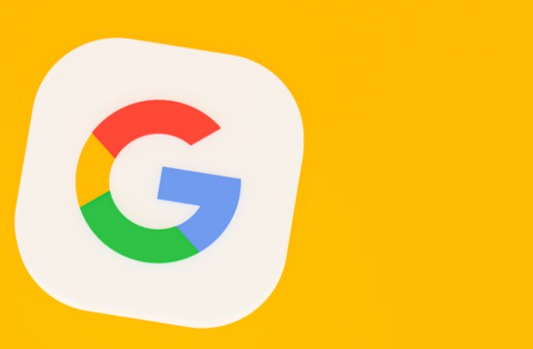
Win7任务栏谷歌浏览器图标显示异常解决方法
1,要先关闭chrome和将它从任务栏解锁。
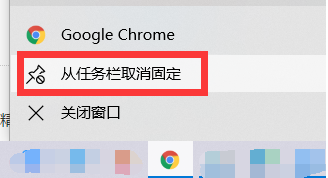
2,首先在电脑桌面上的空白处鼠标右击选择“新建-文本文档”;
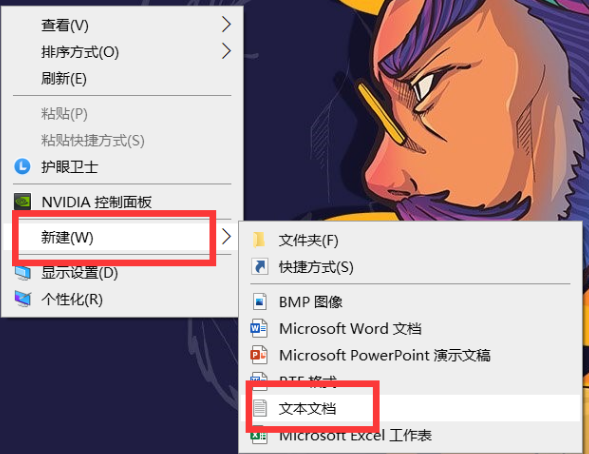
3,然后将下面的代码复制粘贴到记事本里面将文件另存为“.bat”格式,保存完成之后双击它即可解决。
taskkill /im explorer.exe /f
cd /d %userprofile%appdatalocal
del iconcache.db /a
start explorer.exe
exit
以上就是浏览器部落带来的【Win7任务栏谷歌浏览器图标显示异常怎么解决】全部内容,遇到上述情况的朋友可以参考以上的步骤进行设置哦,希望能够帮助到你!







